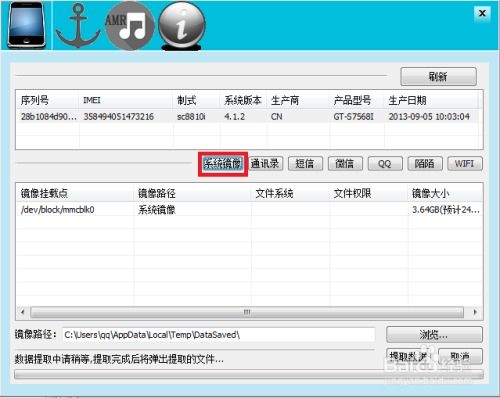安卓系统禁用无线网络,安卓系统无线网络禁用全攻略
时间:2025-02-25 来源:网络 人气:
手机里的无线网络是不是有时候让你觉得有点烦?比如,当你正在专心致志地玩游戏,或者沉浸在小说的世界里时,突然手机跳出来一个WiFi连接提示,让你不得不中断手中的乐事。别急,今天就来教你如何轻松禁用安卓系统的无线网络,让你的手机从此告别这些不必要的打扰。
一、安卓系统禁用WiFi的简单操作
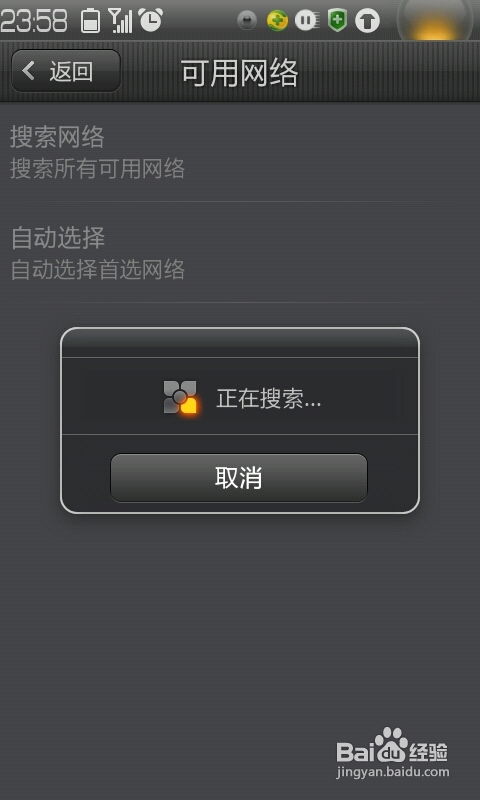
1. 安卓手机设置禁止自动连接WiFi的方法:
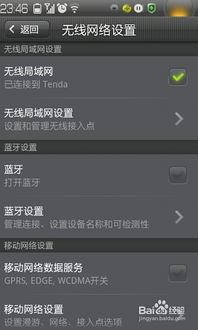
- 打开手机设置,找到“无线和网络”或“连接”选项。
- 进入后,你会看到“WLAN”或“Wi-Fi”选项,点击进入。
- 在这个页面,你会看到已经连接过的WiFi网络列表,点击你想禁用的WiFi网络。
- 进入该WiFi网络的详细设置,找到“自动连接”选项,将其关闭。
- 如果你想彻底删除这个WiFi网络,可以点击“删除网络”按钮。
2. 苹果手机设置禁用自动连接WiFi的方法:
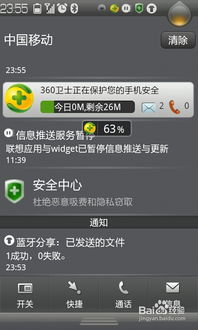
- 同样,打开手机设置,找到“无线局域网”选项。
- 进入后,你会看到已经连接过的WiFi网络列表,点击你想禁用的WiFi网络。
- 进入该WiFi网络的详细设置,关闭“询问是否加入网络”选项。
- 如果你想要忽略这个WiFi网络,可以点击“忽略此网络”按钮。
二、安卓系统禁用蓝牙功能的操作
1. 安卓手机设置禁止自动连接蓝牙的方法:
- 打开手机设置,找到“无线和网络”或“连接”选项。
- 进入后,你会看到“蓝牙”选项,点击进入。
- 关闭蓝牙开关,这样手机就不会再自动搜索和连接蓝牙设备了。
2. 苹果手机设置禁止自动连接蓝牙的方法:
- 打开手机设置,找到“蓝牙”选项。
- 关闭蓝牙开关,这样手机就不会再自动搜索和连接蓝牙设备了。
三、安卓系统禁用移动数据的方法
1. 安卓手机设置禁止自动连接移动数据的方法:
- 打开手机设置,找到“无线和网络”或“连接”选项。
- 进入后,你会看到“移动网络”或“数据漫游”选项,点击进入。
- 关闭移动数据开关,这样手机就不会再使用移动网络进行数据连接了。
2. 苹果手机设置禁止自动连接移动数据的方法:
- 打开手机设置,找到“蜂窝移动网络”选项。
- 关闭“蜂窝移动数据”开关,这样手机就不会再使用移动网络进行数据连接了。
四、安卓系统禁用自动同步的方法
1. 安卓手机设置禁止自动同步的方法:
- 打开手机设置,找到“账户与同步”选项。
- 关闭“背景数据”选项,这样手机就不会再在后台自动同步数据了。
2. 苹果手机设置禁止自动同步的方法:
- 打开手机设置,找到“邮件、通讯录、日历”选项。
- 关闭“自动同步”选项,这样手机就不会再在后台自动同步数据了。
五、安卓系统禁用自动搜索WiFi的方法
1. 安卓手机设置禁止自动搜索WiFi的方法:
- 打开手机设置,找到“无线和网络”或“连接”选项。
- 进入后,你会看到“WLAN”或“Wi-Fi”选项,点击进入。
- 关闭“自动连接”选项,这样手机就不会再自动搜索和连接WiFi网络了。
2. 苹果手机设置禁止自动搜索WiFi的方法:
- 打开手机设置,找到“无线局域网”选项。
- 关闭“询问是否加入网络”选项,这样手机就不会再自动搜索和连接WiFi网络了。
通过以上这些方法,你就可以轻松地禁用安卓系统的无线网络了。这样一来,你的手机就不会再被那些不必要的WiFi连接打扰,让你可以更加专注地享受手机带来的乐趣。快来试试吧!
相关推荐
教程资讯
系统教程排行